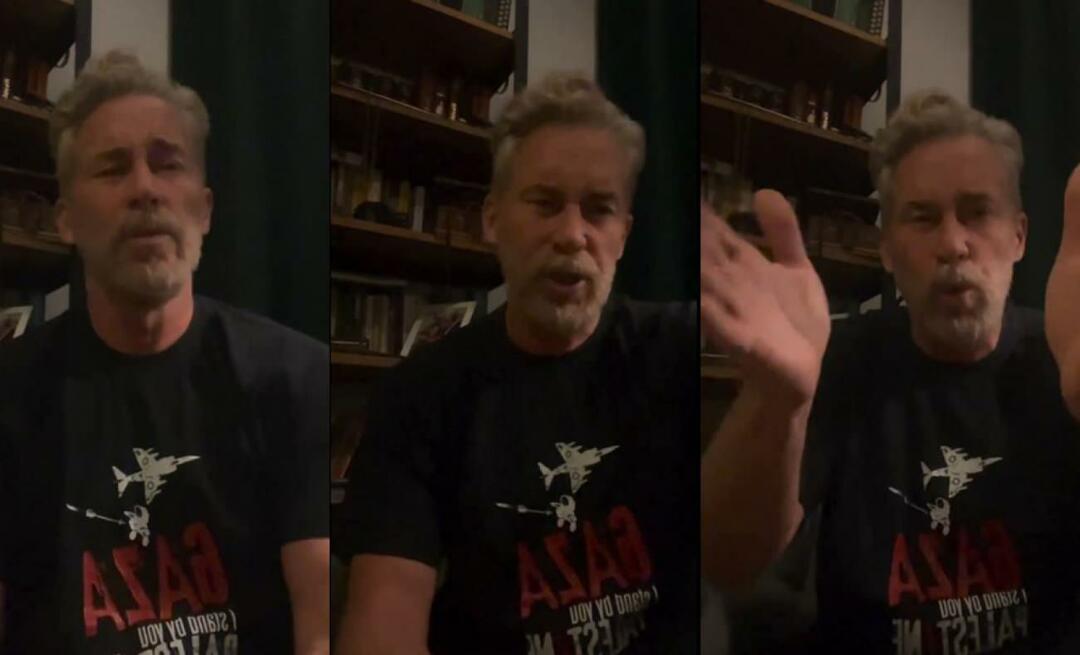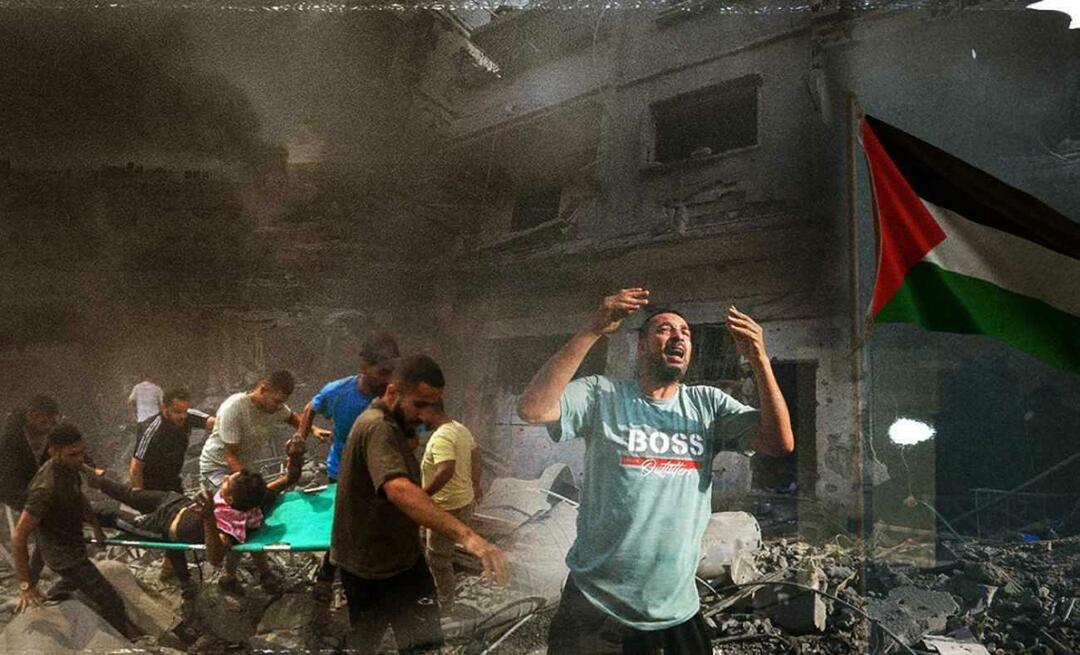Πώς να κάνετε τα δικά σας εγκατεστημένα προγράμματα εγκατάστασης χωρίς σύνδεση με το WinRar
Microsoft Windows Vista Vindovs 7 / / March 18, 2020
 Σε μια ημέρα και ηλικία, όπου πάνω από 2 τρισεκατομμύρια άνθρωποι έχουν πρόσβαση στο Internet καθημερινά για να ψωνίσουν online, ελέγξτε το ηλεκτρονικό ταχυδρομείο, παίζουν παιχνίδια ή δουλειά, πολλοί διανομείς λογισμικού έχουν πάρει μια σύνδεση στο Διαδίκτυο για κάθε υπολογιστή ως πρόωρο συμπέρασμα. Ως εκ τούτου, οι εκδότες χρησιμοποιούν τώρα τους εγκαταστάτες του διαδικτύου για τις εφαρμογές τους αντί να διανέμουν το λογισμικό τους σε CD ή DVD. Αυτά τα τα μικρά εκτελέσιμα αρχεία και οι εγκαταστάτες δεν είναι τίποτε άλλο από τα προγράμματα λήψης που συνδέονται στο Internet για να φορτώσουν την πραγματική εγκατάσταση αρχεία. Αλλά τι γίνεται με αυτό το μικρό κλάσμα ανθρώπων που εξακολουθούν να έχουν υπολογιστές χωρίς συνδέσεις Internet υψηλής ταχύτητας; Ακόμα κι αν αποθηκεύσετε το πρόγραμμα εγκατάστασης σε μονάδα flash, CD ή δισκέτα, παραμένετε ψηλά και στεγνώνετε μία φορά προσπαθεί να συνδεθεί στο Internet ή να κατεβάσει ένα αρχείο εγκατάστασης 600 MB μέσω σύνδεσης μέσω τηλεφώνου 56 Kbps μοντέμ.
Σε μια ημέρα και ηλικία, όπου πάνω από 2 τρισεκατομμύρια άνθρωποι έχουν πρόσβαση στο Internet καθημερινά για να ψωνίσουν online, ελέγξτε το ηλεκτρονικό ταχυδρομείο, παίζουν παιχνίδια ή δουλειά, πολλοί διανομείς λογισμικού έχουν πάρει μια σύνδεση στο Διαδίκτυο για κάθε υπολογιστή ως πρόωρο συμπέρασμα. Ως εκ τούτου, οι εκδότες χρησιμοποιούν τώρα τους εγκαταστάτες του διαδικτύου για τις εφαρμογές τους αντί να διανέμουν το λογισμικό τους σε CD ή DVD. Αυτά τα τα μικρά εκτελέσιμα αρχεία και οι εγκαταστάτες δεν είναι τίποτε άλλο από τα προγράμματα λήψης που συνδέονται στο Internet για να φορτώσουν την πραγματική εγκατάσταση αρχεία. Αλλά τι γίνεται με αυτό το μικρό κλάσμα ανθρώπων που εξακολουθούν να έχουν υπολογιστές χωρίς συνδέσεις Internet υψηλής ταχύτητας; Ακόμα κι αν αποθηκεύσετε το πρόγραμμα εγκατάστασης σε μονάδα flash, CD ή δισκέτα, παραμένετε ψηλά και στεγνώνετε μία φορά προσπαθεί να συνδεθεί στο Internet ή να κατεβάσει ένα αρχείο εγκατάστασης 600 MB μέσω σύνδεσης μέσω τηλεφώνου 56 Kbps μοντέμ.
Αν αυτό ακούγεται σαν εσένα, μην φοβάσαι. Σήμερα θα σας δείξουμε πώς μπορείτε να δημιουργήσετε το δικό σας πρόγραμμα εγκατάστασης χωρίς σύνδεση για σχεδόν οποιοδήποτε πρόγραμμα χρησιμοποιώντας WinRar. Επιπλέον, θα σας παρέχουμε μερικούς από τους εγκαταστάτες σύνδεσης χωρίς σύνδεση για ορισμένες από τις πιο χρησιμοποιούμενες εφαρμογές στον ιστό.
Θα χρειαστείτε:
- WinRar - Κατέβασε εδώ
- Το πρόγραμμα για το οποίο θέλετε να δημιουργήσετε ένα πρόγραμμα εγκατάστασης χωρίς σύνδεση ήδη εγκατεστημένο σε έναν άλλο υπολογιστή
- Βασικές γνώσεις αρχιτεκτονικής 32 και 64 bit σχετικά με τα αρχεία προγραμμάτων των Windows
Εντοπισμός των αρχείων προγράμματος για την εφαρμογή σας
Βήμα 1
Για να ξεκινήσετε, τρέξτε το WinRar ως διαχειριστής. Για να γινει αυτο, Κάντε δεξί κλικ το εικονίδιο συντόμευσης (ή εκτελέσιμο αρχείο) και επιλέξτε Εκτελέστε ως διαχειριστής. (Παράλειψη αυτού, εάν εκτελείτε XP).
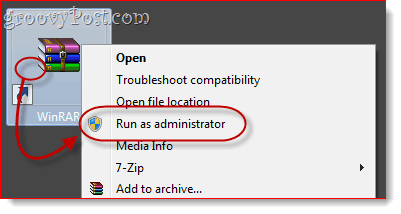
Βήμα 2
Από μέσα στο WinRAR, μεταβείτε στον κατάλογο στον οποίο βρίσκεται το πρόγραμμα για το οποίο θέλετε να δημιουργήσετε ένα πρόγραμμα εγκατάστασης εκτός σύνδεσης.
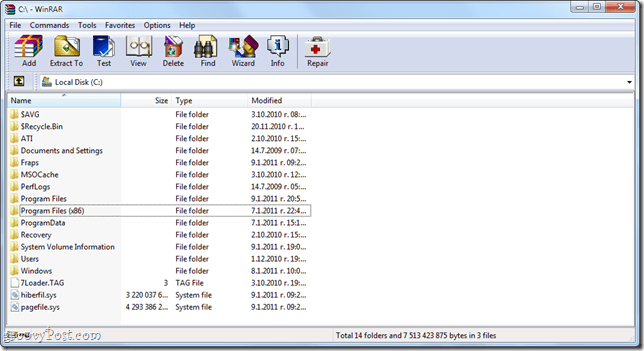
Ο κατάλογος εγκατάστασης της εφαρμογής σας θα διαφέρει ανάλογα με το αν πρόκειται για εφαρμογή 32 bit ή 64 bit. Εάν δεν είστε σίγουροι εάν εκτελείτε έκδοση 32 bit ή έκδοση 64 bit των Windows, Κάντε κλικΑρχή και Κάντε δεξί κλικΥπολογιστή και επιλέξτε Ιδιότητες. Θα εμφανίζεται δίπλα στο στοιχείο "Τύπος συστήματος.”
Για τα λειτουργικά συστήματα Windows με 32-bit τα προγράμματα σας θα είναι C: Αρχεία προγράμματος
Για τα λειτουργικά συστήματα Windows με 64-bit, τα προγράμματά σας πιθανόν να είναι σε C: Αρχεία προγράμματος (x86). Σημειώστε, ωστόσο, ότι τα συστήματα Windows 64-bit μπορούν να εκτελούν εφαρμογές 32-bit και 64-bit, οπότε αν δεν υπάρχει στο C: Program Files (x86), ελέγξτε το C: Program Files.
Από αυτό το φάκελο, αναζητήστε το όνομα της εφαρμογής ή το όνομα του εκδότη. Για παράδειγμα, αν ψάχνετε για το Photoshop, θα βρίσκεται στο φάκελο Adobe, δηλ. C: Πρόγραμμα αρχείωνAdobeAdobe Photoshop CS5. Ορισμένες εφαρμογές δεν βρίσκονται σε υποφακέλους, δηλ. C: Αρχεία προγράμματος (x86) Opera
Βήμα 3
Κάντε κλικ το φάκελο που περιέχει την εφαρμογή για να την επιλέξετε.
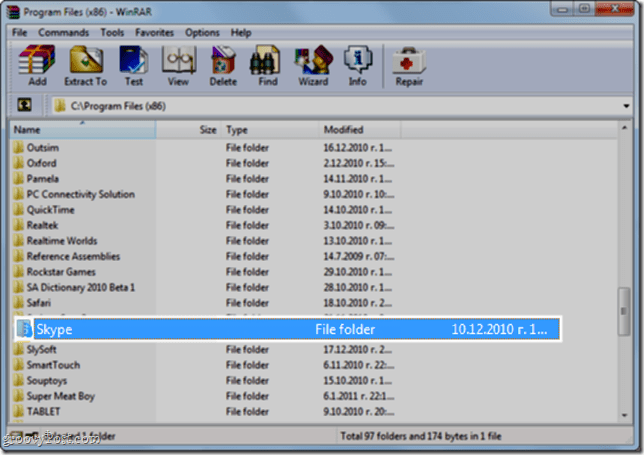
Βήμα 4
Κάντε δεξί κλικ το φάκελο και επιλέξτε Προσθήκη αρχείων για αρχειοθέτηση.
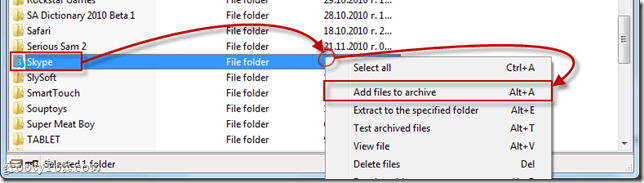
Ρύθμιση του προγράμματος εγκατάστασης εκτός σύνδεσης
Βήμα 1
ο Όνομα αρχείου και παράμετροι θα ανοίξει το παράθυρο. Κάντε κλικ ο Γενικός αυτί. Ελεγχος το πλαίσιο δίπλα στο Δημιουργία αρχείου SFX.
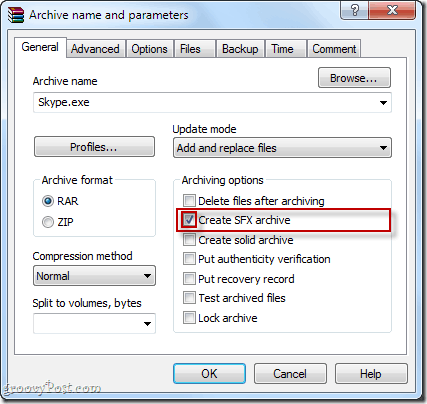
Βήμα 2
Κάντε κλικ ο Προχωρημένος καρτέλα και Κάντε κλικΕπιλογές SFX ...
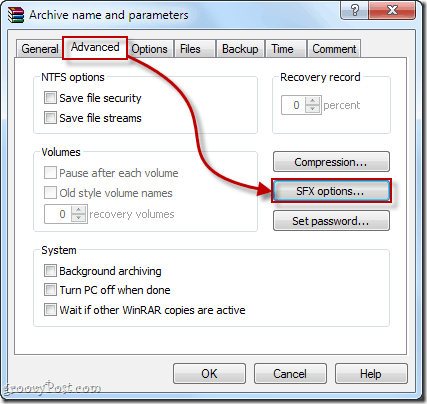
Βήμα 3
Στο Γενικός καρτέλα του Προηγμένες επιλογές SFX ... παράθυρο, Τύπος τη διαδρομή του φακέλου όπου θα θέλατε να εγκαταστήσει το πρόγραμμα στο Διαδρομή προς εξαγωγή πεδίο. Μπορείτε να επιλέξετε ποια διαδρομή θέλετε, αλλά το πιο λογικό μέρος είναι στα Αρχεία Προγράμματος. Μπορείτε να το πληκτρολογήσετε με μη αυτόματο τρόπο - για προγράμματα 32-bit αυτό θα είναι C: Αρχεία προγράμματος ή C: Αρχεία προγράμματος [όνομα προγραμματιστή]. Για προγράμματα 64 bit, αυτό θα είναι C: Αρχεία προγράμματος (x86) ή C: Αρχεία προγράμματος (x86) [όνομα προγραμματιστή] -ή μπορείτε ΕπιλέγωΔημιουργία σε "Αρχεία προγράμματος" ή τον τύπο %Αρχεια προγραμματος% στο πεδίο. Αυτό θα εντοπίσει αυτόματα το φάκελο Πρόγραμμα αρχείων στο μηχάνημα-στόχο. Σημείωση: Δεν είναι απαραίτητο να προσθέσετε το όνομα της εφαρμογής, δεδομένου ότι θα συμπεριλαμβάνετε ολόκληρο το φάκελο στο αρχείο.
Επίσης, βεβαιωθείτε ότι είστε ΕλεγχοςΑποθηκεύστε και επαναφέρετε διαδρομές.
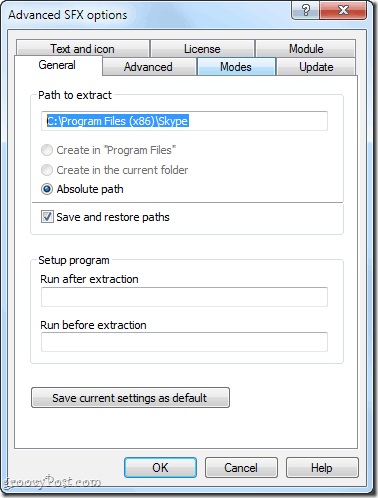
Βήμα 4
Αν θέλετε να προσθέσετε οδηγίες εγκατάστασης, σημειώσεις ή ένα προσαρμοσμένο εικονίδιο, μπορείτε να το κάνετε στο Κείμενο και εικονίδιο αυτί. Αυτό το κείμενο θα εμφανιστεί όταν ο χρήστης εκτελεί το πρόγραμμα εγκατάστασης εκτός σύνδεσης.
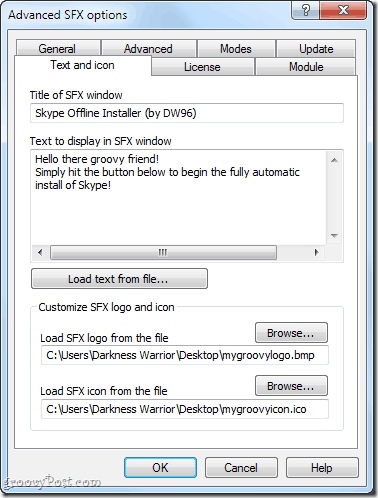
Βήμα 5
Κάντε κλικ Εντάξει για να κλείσετε το Προηγμένες επιλογές SFX παράθυρα. Κάντε κλικΕντάξει πάλι στο Όνομα αρχείου και παράμετροι για να δημιουργήσετε το αρχείο.
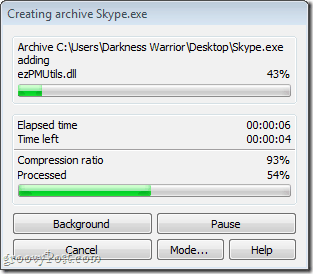
Δοκιμάστε τον εγκαταστάτη εκτός σύνδεσης
Μόλις ολοκληρωθεί η αρχειοθέτηση, το πρόγραμμα εγκατάστασης εκτός σύνδεσης θα εμφανιστεί στη θέση προορισμού. Αν δεν επιλέξετε κάποιον, θα βρίσκεται στον ίδιο φάκελο με τον φάκελο προέλευσης.
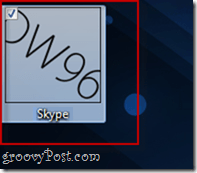
Πάντα να δοκιμάζετε τον εγκαταστάτη εκτός σύνδεσης πριν τα διανείμετε στους φίλους, την οικογένεια, τους συναδέλφους και τους πελάτες σας! Βρείτε τον εαυτό σας έναν υπολογιστή όπου η εφαρμογή που έχετε αρχειοθετήσει δεν έχει εγκατασταθεί και δοκιμάστε τον εγκαταστάτη σας εκεί. Στη δοκιμή μου, διαπίστωσα ότι το Skype λειτουργεί καλά με το πρόγραμμα εγκατάστασής μου εκτός σύνδεσης και μπορώ να το μεταφέρω ελεύθερα στη μονάδα USB thumb drive μόνο σε κάθε περίπτωση.
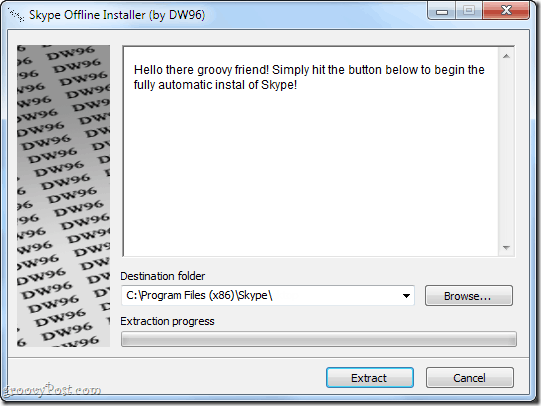
συμπέρασμα
Όπως ίσως έχετε συγκεντρώσει, αυτό δεν είναι μια τέλεια λύση. Ουσιαστικά, κάνετε ακριβώς ένα αρχειοθλήμα αυτόματης εξαγωγής που αποθηκεύει τον τελικό χρήστη από την εργασία αποσυμπίεσης του αρχείου και επιλογής καταλόγου. Υπάρχουν μερικά πλεονεκτήματα και τα μειονεκτήματα αυτής της μεθόδου:
Πλεονεκτήματα:
- Γρήγορη και εύκολη για εσάς και τον τελικό χρήστη.
- Πακέτα όλων των απαραίτητων αρχείων προγράμματος σε ένα αρχείο για εύκολη αντιγραφή σε μια μονάδα αντίχειρα ή CD.
- Το αρχείο εγκατάστασης είναι το δικό του εκτελέσιμο αρχείο - δεν χρειάζεται να εγκαταστήσετε το WinRAR ή οποιοδήποτε άλλο λογισμικό στον υπολογιστή προορισμού.
Μειονεκτήματα:
- Αυτή η μέθοδος ενδέχεται να μην λειτουργεί για όλες τις εφαρμογές, καθώς ορισμένες εφαρμογές απαιτούν πρόσθετη ενσωμάτωση στα Windows (δηλαδή πρόσβαση σε αρχεία συστήματος, τροποποίηση των κλειδιών μητρώου των Windows).
- Δεν δημιουργεί αυτόματα μια συντόμευση στην επιφάνεια εργασίας ή στο μενού Έναρξη.
- Το πρόγραμμα δεν μπορεί να απεγκατασταθεί χρησιμοποιώντας το παράθυρο διαλόγου Προσθαφαίρεση προγραμμάτων. Για να το καταργήσετε, πρέπει να το διαγράψετε απευθείας από το φάκελο Πρόγραμμα αρχείων.
Εκτός από την παροχή αυτής της απλής και DIY μεθόδου, έχουμε συμπεριλάβει κάποιες συνδέσεις με τους εγκαταστάτες εκτός σύνδεσης για μερικά βασικά προγράμματα που συνήθως χρησιμοποιούν τους εγκαταστάτες του διαδικτύου:
Χρήσιμοι εγκαταστάτες εκτός σύνδεσης
Παραγωγικότητα
Jing Free: Επίσημη λήψη από την Techsmith.com
Thunderbird: Επίσημο πρόγραμμα εγκατάστασης από το Mozilla.org
Dropbox: Dropbox επίσημη ιστοσελίδα κατεβάσετε από Dropbox.com
Sumatra PDF: Επίσημο πρόγραμμα εγκατάστασης από το Blog της Sumatra PDF
Plug-ins του προγράμματος περιήγησης
Flash 10: Πολύ καθαρό hacker-ish .exe Αρχείο ή .zip Αρχείο
Ιάβα: Επίσημο πρόγραμμα εγκατάστασης από το Java.com
Φυλλομετρητές
Google Chrome: Επίσημο πρόγραμμα εγκατάστασης από το Google.com
ΛΥΡΙΚΗ ΣΚΗΝΗ: Επίσημο πρόγραμμα εγκατάστασης από το Opera.com
Σαφάρι: Επίσημο επίσημο πρόγραμμα εγκατάστασης από την Apple.com
Πρέπει να έχετε Geeky Apps
CCleaner: Επίσημο πρόγραμμα εγκατάστασης από το Piriform.com
ImgBurn: Επίσημο πρόγραμμα εγκατάστασης από το Softpedia.com
7-Zip: Επίσημο επίσημο εγκατάστασης από το 7Zip.com
Picasa: Επίσημο πρόγραμμα εγκατάστασης από το Google.com
Evernote: Επίσημο επίσημο πρόγραμμα εγκατάστασης από το Evernote.com
Συζήτηση και επικοινωνία:
Google Talk: Επίσημο επίσημο πρόγραμμα εγκατάστασης από το Softonic.com
Αναπαραγωγή πολυμέσων
foobar2000: foobar2000 επίσημη ιστοσελίδα download
VLC: Επίσημο επίσημο πρόγραμμα εγκατάστασης από το VideoLAN.org
¶Έτσι εκεί πηγαίνετε! Τώρα που έχετε συνδέσμους σε μερικά από τα πιο χρησιμοποιούμενα δωρεάν λογισμικά στον ιστό, και μια γρήγορη και εύκολη μέθοδο για να φτιάξετε το δικό σας το δικό σας, σίγουρα θα βρείτε την εγκατάσταση των βασικών στοιχείων σε υπολογιστές που δεν έχουν ή αργή σύνδεση στο Internet λιγότερο ενοχλητικός.